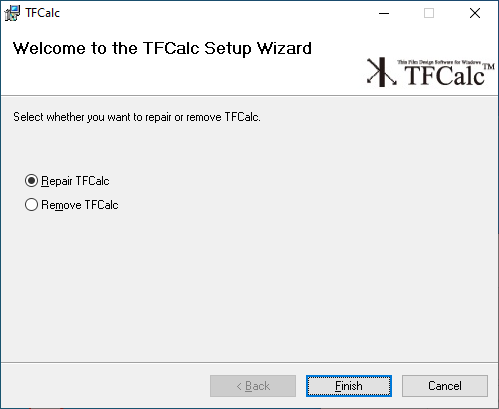|
| サイトマップ | |
|
 |
| サイトマップ | |
|
TFCalc 3.5.16 よりハードウェアキー(USBキー)が廃止されました。
アクティベーションは PC 固有の情報を持つソフトウェアライセンスファイルによって行います。
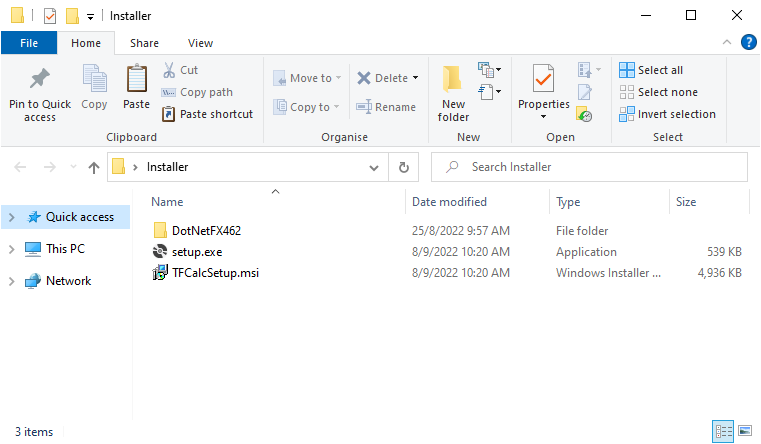
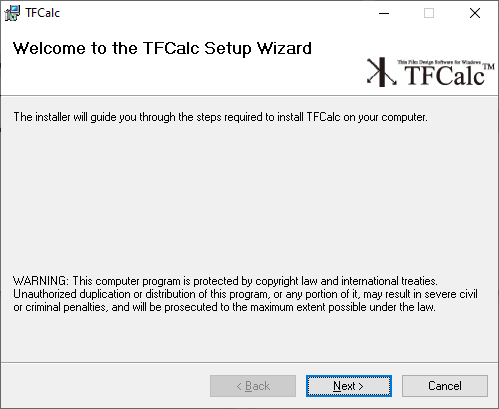
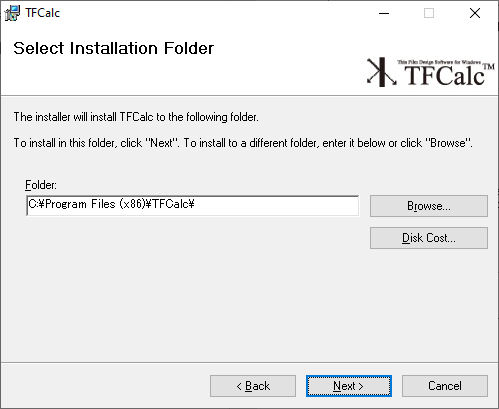
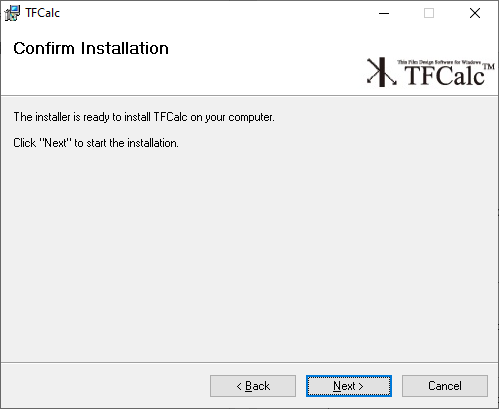
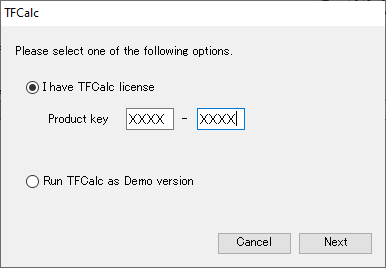
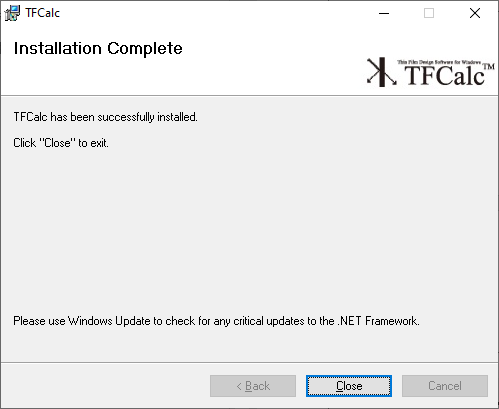
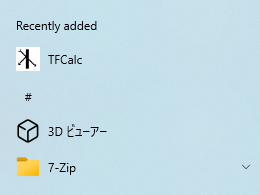 |
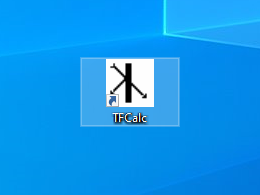 |
TFCalc のすべての機能を利用するには、ヒューリンクスよりライセンスファイルを入手する必要があります。
ライセンスファイルの取得は、次の手順に従ってください。
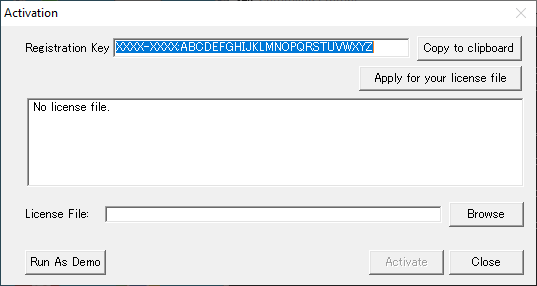
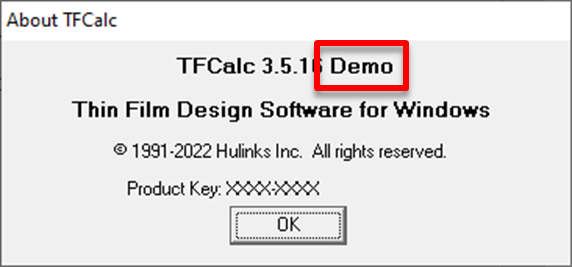
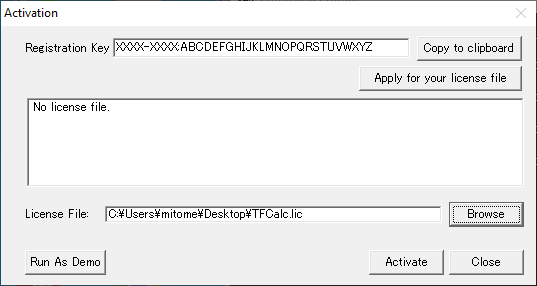

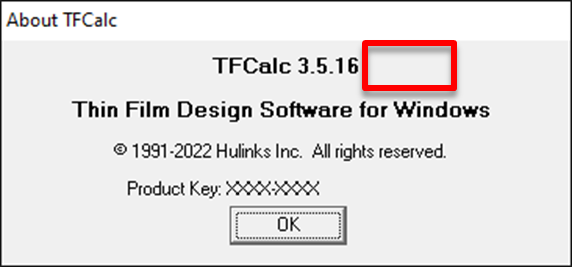
TFCalc をすでにデモ版としてインストールしている場合、インストールを修復することでライセンスを適用できます。